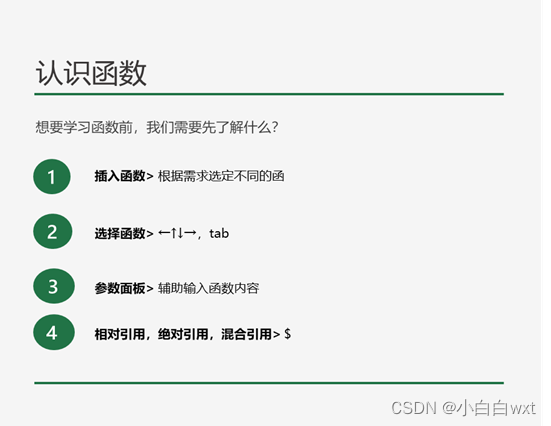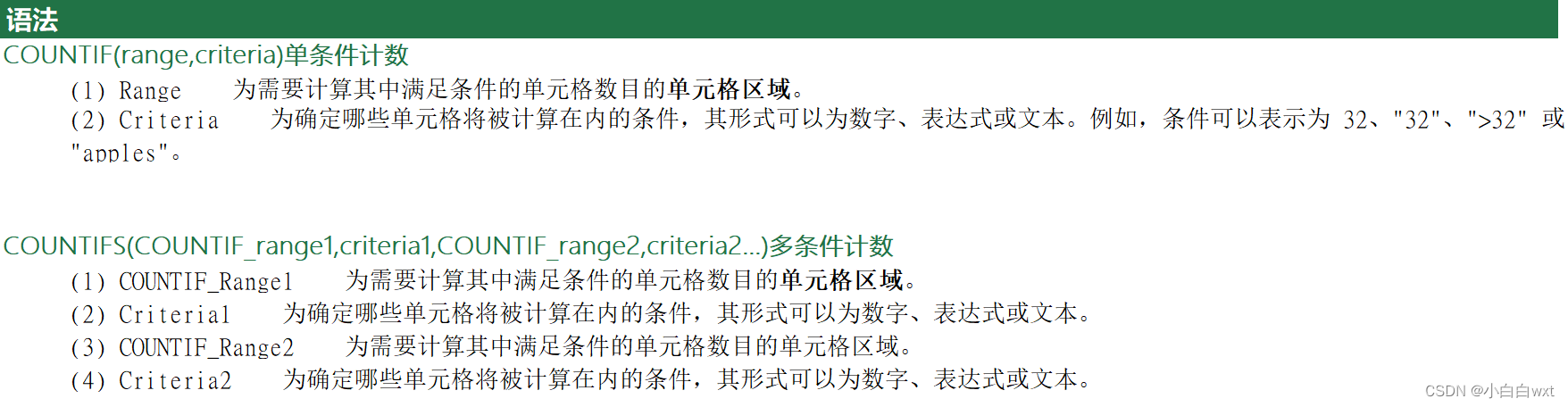excel 学习笔记 |
您所在的位置:网站首页 › excel变成一页 › excel 学习笔记 |
excel 学习笔记
|
Excel
第一节
ctrl+s:保存 Fn+F12:合并保存 文件后缀:.xls(低级)、.xlsx 第二节快速填充数据:ctrl+e、直接输入、填充柄(单元格右下角拖拽或双击,再右下角旋转快速填充) 若快速填充内容不是想要的,多输几个案例即可左侧一定要有数据,否则excel断开,报错 提取括号中内容数据重组 数据拆分(提取身份证号码信息)数据合并 快速分析 选中整个表格,右下角出现快速分析图标; ctrl+Q(格式化即条件格式) 第六节爬取数据:较Python而言只能爬取表格类型的数据,不能爬取非结构化的数据 数据——>自网站 数据——>全部刷新——>连接属性 第七节清洗数据: 修改表格:查询——>编辑 (删除不要的列,按住shift连选; 行筛选; 属性左侧是数据类型选项) 在不改动数据源的情况下,建立一个清洗后的数据表: 原表转化为超级表(较普通表多了表设计选项卡):全选——>ctrl+T——>确定 或 插入——>表格 清洗数据:数据——>来自表格/区域(power query可记录下编辑步骤,保留了最初数据源的状态,可调回任一状态),文件——>关闭并上载至 还原:表设计——>转换为区域 第八、九节开始——>编辑(清除格式) 单元格常规格式 开始(小三角or ctrl+1打开启动器)>对齐: 水平对齐>跨列居中(不用合并居中,应为合并后单元格无法定义到任一小单元格,也无法进行筛选和透视)自动换行 开始>字体 边框网格线(页面布局>工作表选项>网格线>查看) 打印时只显示边框,不显示网格线(打印>页面设置>工作表>打印>网格线)单元格数字格式 开始>数字 ###表示不能完全显示单元格内容:开始>单元格>格式>自动调整列宽;选中需要调整的列>双击
缺陷:只在输入内容时有效,在复制粘贴时无效,因为会连同格式复制 粘贴数据验证:右键>粘贴选项>选择性粘贴>验证 第十一节 开始>样式>条件格式>突出显示:直观地查看分析数据,发现关键问题,识别模式和趋势。插入迷你图: 选中区域>右下方快速分析>迷你图(默认插入在右侧) 选中要插入的位置>插入>迷你图>折线开始>样式>条件格式>数据条找不重复值: 数据>删除重复值(会破坏原有数据) 开始>样式>条件格式>突出显示>重复值>唯一值,数据>筛选>点击属性右下侧倒三角>按颜色筛选 第十二节 批量删除工作表中图片:图片是对象,无法直接框选到 开始>编辑>查找与选择>定位条件>对象,按住ctrl, 取消掉不需要删除的内容,如横线>delete开始>编辑>查找与选择>选择对象(再点击选择对象or直接在窗口上任意双击,则变回选择单元格),框选出图片 只粘贴显示可见的单元格:选中想要复制的区域>定位条件>可见单元格,复制粘贴删除某属性为空值的行:定位条件>空值,右键>删除>整行 or 开始>单元格>删除>删除工作表行选中区域>对齐方式>取消单元格合并,定位条件>空值,=上面的日期>ctrl+enter原位填充(每一个单元格都等于其上面的单元格) 第十三节工作簿:ctrl+N新建;文件>选项();视图>窗口>切换窗口(切换工作簿);视图>窗口>并排查看or全部重排>垂直并排;视图>窗口>新建窗口(新建影子工作簿); 工作表:ctrl+点击多个工作表(工作表组,同步编辑);右键>移动或复制、隐藏、取消隐藏 单元格选择:点击第一个单元格>shift>点击最后一个单元格(连选);ctrl(点选);双击单元格下边框(跳到该最后一行)or ctrl+下键;ctrl+shift+下键(连选);ctrl+A(选中整个表格) 冻结窗格 第十四节区域打印:文件>打印>打印选定区域;文件>打印>页面设置>页边距,页面布局>打印标题>工作表>顶端标题行 第十五节函数 执行计算,返回信息(=单元格 只返回内容,不返回格式),处理单元格内容,进行测试条件 常用函数:开始>编辑>求和>其他函数;公式 求和:选中表格区域>alt+= 函数参数面板:ctrl+A;点击 fx 绝对引用,相对引用,混合引用:=K$4(保持行数不变, $锁定符号),= $K4(保持列数不变),= $K$4(保持行列数都不变) 统计函数: COUNT函数:返回包含数字以及包含参数列表中的数字的单元格的个数。利用COUNT函数可以计算单元格区域或数字数组中数字字段的输入项个数。 COUNTA函数:返回参数列表中非空值的单元格个数。利用函数COUNTA可以计算单元格区域或数组中包含数据的单元格个数。 COUNTBLANK:返回参数列表中空值的单元格个数。利用函数COUNTBLANK可以计算单元格区域或数组中包含空格的单元格个数。 不等于: 文本连接符:& countif,countifs: sum,average:会跳过区域中的文本值(单元格中既含数字又含文本时,照样能计算,如:B=9,但若数字以文本形式输入,则会跳过,有利有弊 );不会因添加或删除数据而出错,而公式会;不计入空值、文本,会影响平均值,故需输入0 第十八节 |
【本文地址】
今日新闻 |
推荐新闻 |
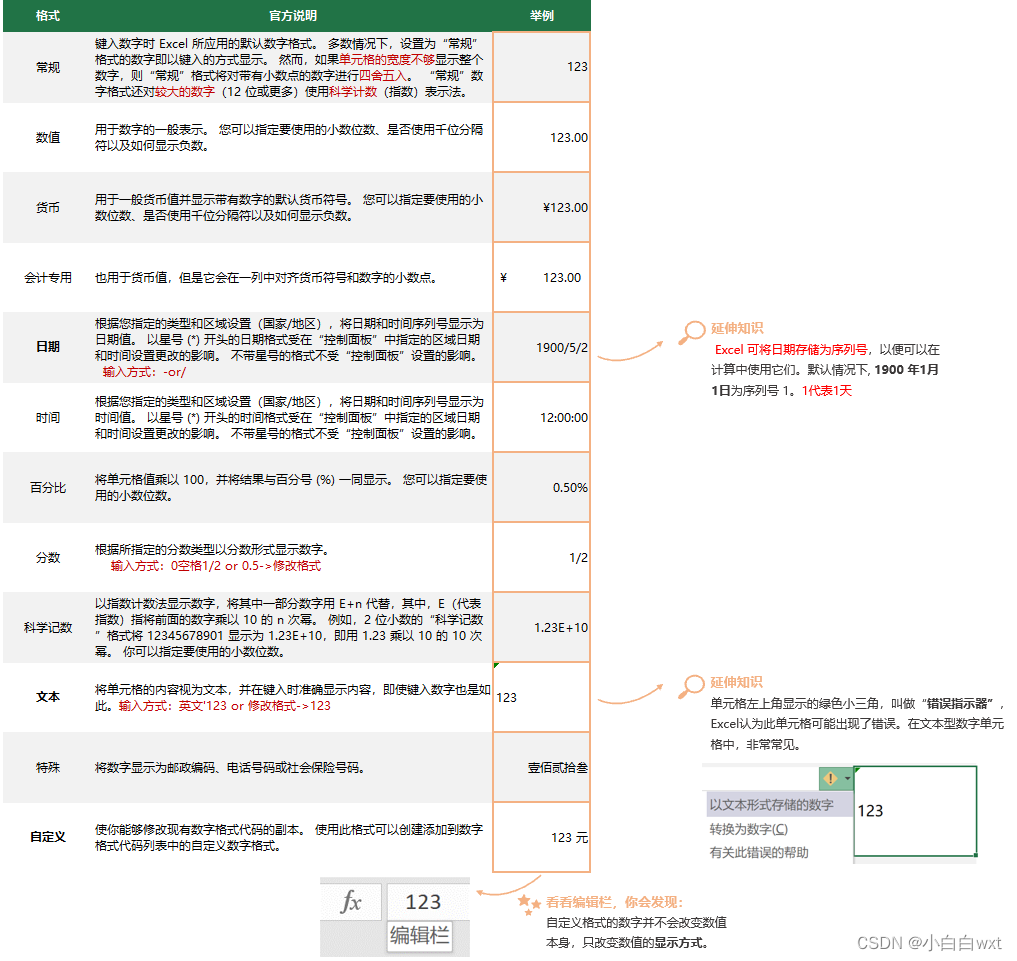 自定义数字格式
自定义数字格式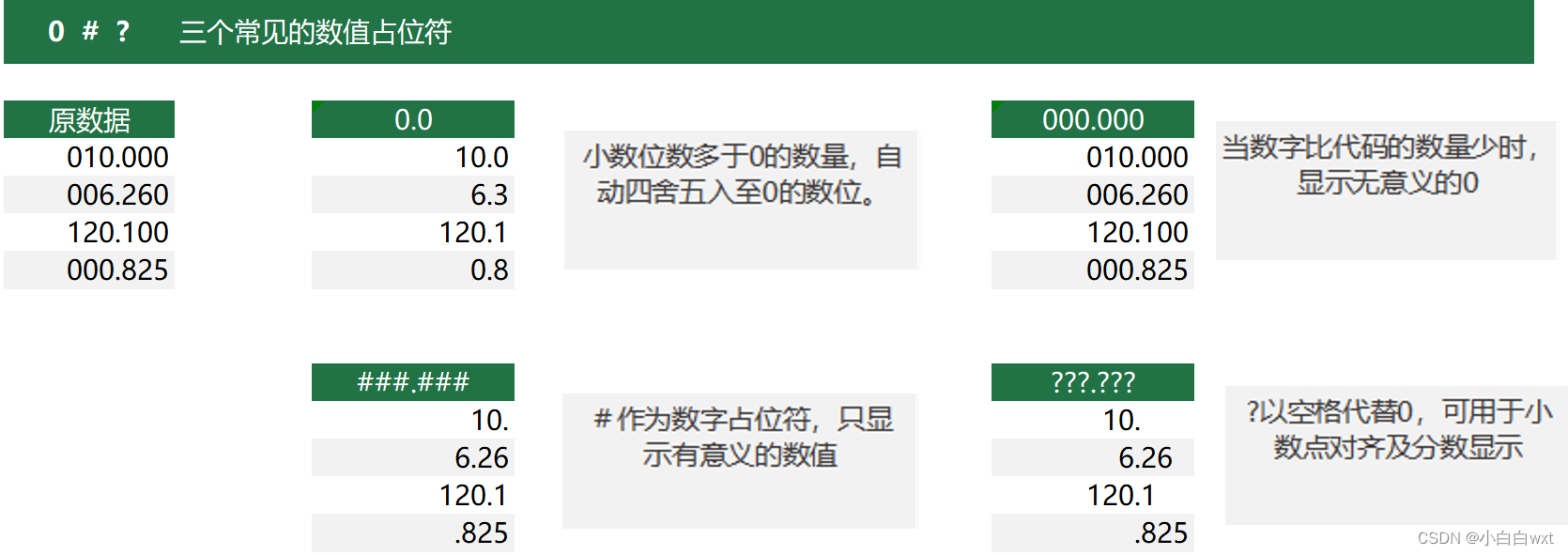 5. @:文本重复出现;英文""中加文本:在文本前后增加内容 6. 0;-0;0;@:正数;负数;零值;文本
5. @:文本重复出现;英文""中加文本:在文本前后增加内容 6. 0;-0;0;@:正数;负数;零值;文本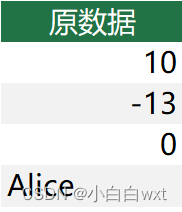 ;-0;0;@:
;-0;0;@: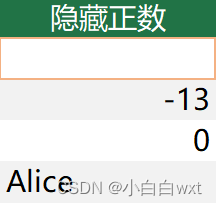 “正"0;“负"0;“零”;@(若未加””,系统会自动加):
“正"0;“负"0;“零”;@(若未加””,系统会自动加): ↑0;↓0;-;@:
↑0;↓0;-;@: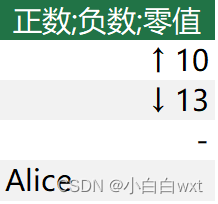 [红色]0;[绿色]-0;0;@:自定义颜色(可供选择的颜色代码: [黑色][白色] [红色][绿色][蓝色] [黄色][洋红色])
[红色]0;[绿色]-0;0;@:自定义颜色(可供选择的颜色代码: [黑色][白色] [红色][绿色][蓝色] [黄色][洋红色])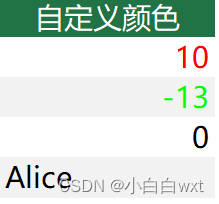 [红色][>=80]0;[绿色][数据工具>数据验证>设置、输入信息、出错警告 下拉列表:
[红色][>=80]0;[绿色][数据工具>数据验证>设置、输入信息、出错警告 下拉列表: 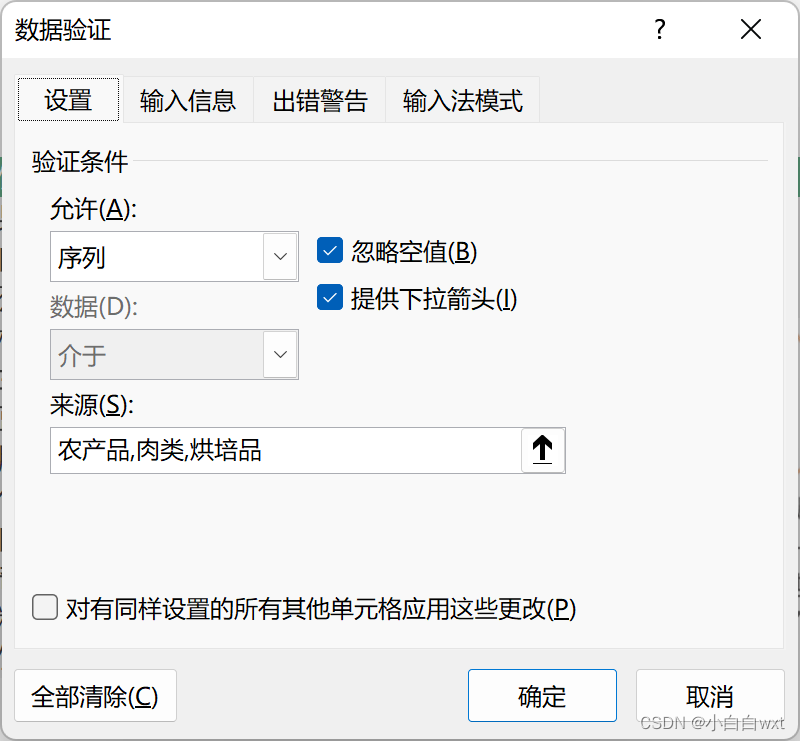
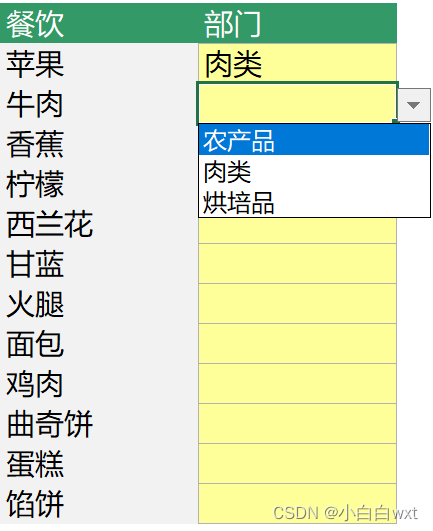 通常把有效序列放在另一个工作表中:
通常把有效序列放在另一个工作表中: 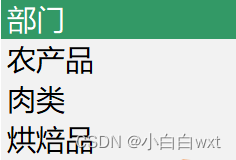
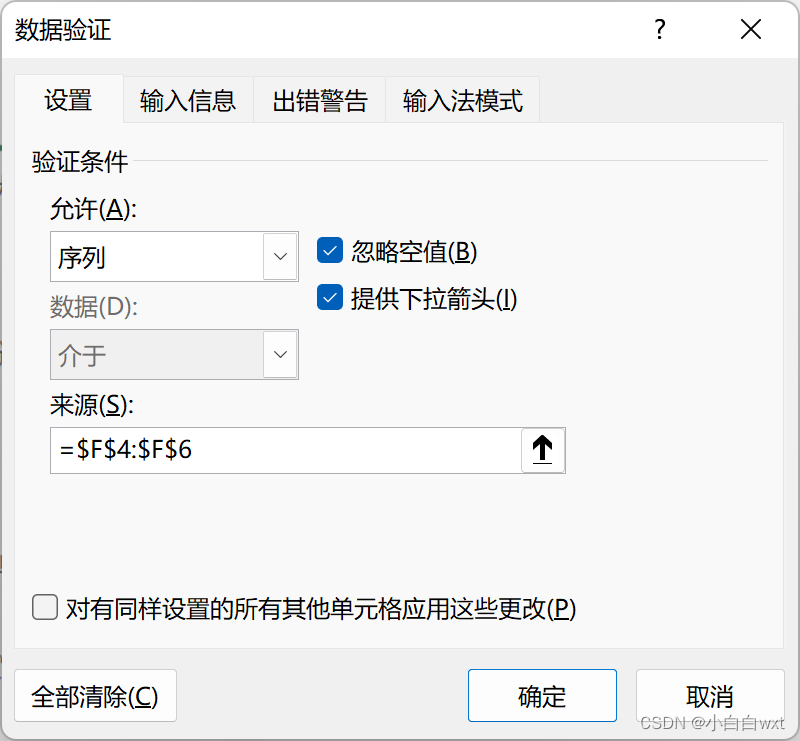 缺陷:对原来的内容不起作用
缺陷:对原来的内容不起作用 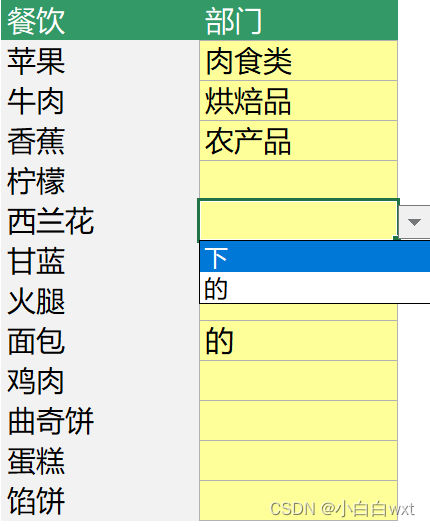 数据>数据工具>圈释无效数据
数据>数据工具>圈释无效数据